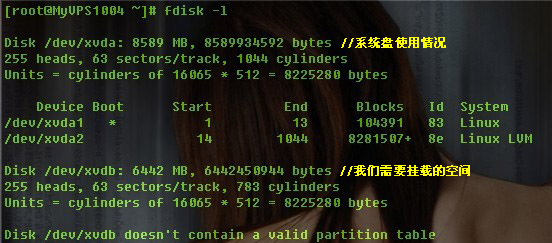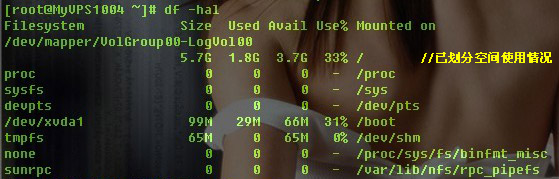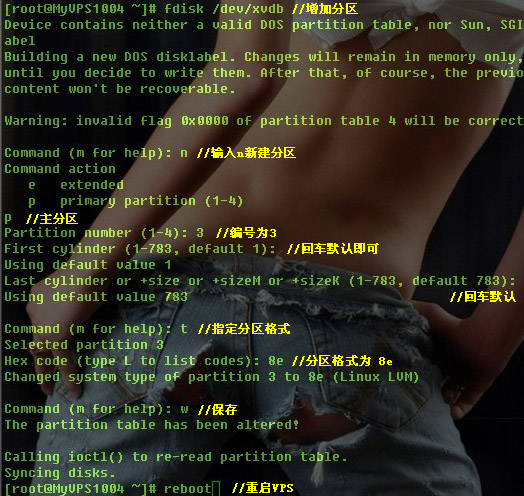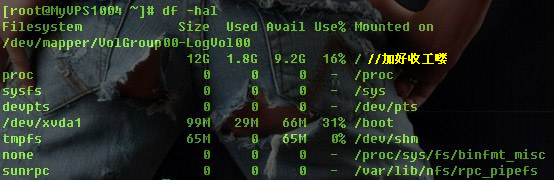Linux禁止root帐号直接登录
Linux禁止root帐号直接登录
Linux的默认管理员名即是root,只需要知道ROOT密码即可直接登录SSH。禁止Root从SSH直接登录可以提高服务器安全性。经过以下操作后即可实现。
本文适用于CentOS、Debian等Linux系统。
一、新建帐户
1 | useradd newuser |
SSH执行以上命令,可以创建名为“newuser”的帐号,可以自定义。
二、设置帐户密码
1 | passwd newuser |
使用passwd命令即可给相应帐户设置或修改密码。
三、不允许root直接登陆
1、修改相关文件
1 | vi /etc/ssh/sshd_config |
SSH执行以上命令,修改sshd_config文件
2、禁止root登陆
查找“#PermitRootLogin yes”,将前面的“#”去掉,短尾“Yes”改为“No”,并保存文件。
四、下次登陆
1、先使用新建账号“newuser”以普通用户登陆。
2、若要获得ROOT权限,在SSH中执行以下命令
1 | su root |
执行以上命令并输入root密码后即可获得root权限。
Smartmontools – Linux中监控硬碟的健康状态及温度告警
Smartmontools – Linux中监控硬碟的健康状态及温度告警
Linux当中没有很多方便又有图形化的监控工具,大部分的监控可以透过SNMP或是其他工具辅助,像我通常都使用单颗硬碟居多,硬碟的健康状况总是得偶尔关心一下,而且老实说我真的没有在意过Linux的硬碟温度,还真是糟糕…..不过既然得知了有方便的工具,当然得使用看看,多关心硬碟一点,寿命久一点!
「Smartmontools」在Linux当中可以透过yum来安装即可,我要安装的同时才发现我系统内原本就有这个套件,之前都没有用到还真是小小浪费了~来看看除了文件档之外有哪些档案呢?
1 2 3 4 5 6 | $ rpm -ql smartmontools /etc/rc.d/init.d/smartd /etc/smartd.conf /etc/sysconfig/smartmontools /usr/sbin/smartctl /usr/sbin/smartd |
原来这工具就是系统内一直都没开啟使用的「smartd」服务啊^^a,一直以来我都没有开啟过,一直以来都只开起【必要开啟的服务】,其他的能省则省。
1 2 3 4 5 6 7 8 9 10 11 12 13 14 15 16 17 | $ smartctl -a /dev/sdb3 smartctl version 5.38 [i686-redhat-linux-gnu] Copyright (C) 2002-8 Bruce Allen Home page is http://smartmontools.sourceforge.net/ === START OF INFORMATION SECTION === Device Model: ST31000333AS Serial Number: 9TE10MBY Firmware Version: CC1H User Capacity: 1,000,203,804,160 bytes Device is: Not in smartctl database [for details use: -P showall] ATA Version is: 8 ATA Standard is: ATA-8-ACS revision 4 Local Time is: Tue Feb 8 14:25:49 2011 CST SMART support is: Available - device has SMART capability. SMART support is: Disabled(未啟动HDD SMART) SMART Disabled. Use option -s with argument 'on' to enable it.(未啟动服务) |
啟动服务后就会有一堆硬碟资讯出现了~
真的还不少,展开来看吧! more..
资讯真的是多到眼花撩乱,若不是有特殊的监控项目,还真的不知道该如何著手,而且我的Linux是架设在ESXi上,系统的硬碟其实是看不到SMART的资讯,自己【Mapping Physical Disk to vmdk】的硬碟才可以看的到SMART的讯息,ESXi的硬碟可能还是得从ESXi的方面著手。而我主要要观察的项目為温度,在上方资讯要观察的项目是194这个项次。
自己下指令或是写script观察温度是可行的,不过既然smartd是一个服务,不妨看看设定档,果然有监控的选项即设定,当发生问题时可以主动发信告知,也可以将一些纪录写入syslog,日后有需要查询时也方便许多。仔细查看/etc/smartd.conf的设定档,发现可以监控的项目不少,而且预设的范例都有写在设定档内,若有一些进阶需求,可以翻翻设定档或许会有解答,而我目前只改了一些基本的设定。
1 2 3 4 5 6 7 8 9 10 11 12 13 14 15 16 17 18 19 20 21 22 23 24 25 26 27 28 29 30 31 32 33 34 35 36 37 38 39 40 41 42 | # 全域设定寄发邮件的对象 DEVICESCAN -H -m 电子信箱 # 每小时纪录194、231、9的讯息到syslog DEVICESCAN -I 194 -I 231 -I 9 # Monitor all attributes except normalized Temperature (usually 194), # but track Temperature changes >= 4 Celsius, report Temperatures # >= 45 Celsius and changes in Raw value of Reallocated_Sector_Ct (5). # Send mail on SMART failures or when Temperature is >= 55 Celsius. # 应该是温度改变超过4度,温度大於45、55度告警,以及磁区故障系统自动配置备用磁区超过5时告警 /dev/sdb -a -I 194 -W 4,45,55 -R 5 -m 电子信箱 # 默默的检查,SMART发生异常时才发出通知 /dev/sdb -H -C 0 -U 0 -m 电子信箱 # 更多的设定选项如下 -d TYPE Set the device type: ata, scsi, marvell, removable, 3ware,N, hpt,L/M/N -T TYPE set the tolerance to one of: normal, permissive -o VAL Enable/disable automatic offline tests (on/off) -S VAL Enable/disable attribute autosave (on/off) -n MODE No check. MODE is one of: never, sleep, standby, idle -H Monitor SMART Health Status, report if failed -l TYPE Monitor SMART log. Type is one of: error, selftest -f Monitor for failure of any 'Usage' Attributes -m ADD Send warning email to ADD for -H, -l error, -l selftest, and -f -M TYPE Modify email warning behavior (see man page) -s REGE Start self-test when type/date matches regular expression (see man page) -p Report changes in 'Prefailure' Normalized Attributes -u Report changes in 'Usage' Normalized Attributes -t Equivalent to -p and -u Directives -r ID Also report Raw values of Attribute ID with -p, -u or -t -R ID Track changes in Attribute ID Raw value with -p, -u or -t -i ID Ignore Attribute ID for -f Directive -I ID Ignore Attribute ID for -p, -u or -t Directive -C ID Report if Current Pending Sector count non-zero -U ID Report if Offline Uncorrectable count non-zero -W D,I,C Monitor Temperature D)ifference, I)nformal limit, C)ritical limit -v N,ST Modifies labeling of Attribute N (see man page) -a Default: equivalent to -H -f -t -l error -l selftest -C 197 -U 198 -F TYPE Use firmware bug workaround. Type is one of: none, samsung -P TYPE Drive-specific presets: use, ignore, show, showall |
大致上我就只有设定那麼一些些,主要还是藉由服务帮忙监控,若是需要更简单的方式监控硬碟温度,可以设定「hddtemp」的服务,不过能侦测的硬碟有限,snmp的资讯似乎也没温度的相关讯息,所以暂时就是简单的设定告警萝!
如何选择Linux发行版:CentOS、Debian、Ubuntu之异同
Linux有非常多的发行版本,从性质上划分,大体分为由商业公司维护的商业版本与由开源社区维护的免费发行版本。
商业版本以Redhat为代表,开源社区版本则以debian为代表。这些版本各有不同的特点,在不同的应用领域发挥着不同的作用,不能一概而论。而绝大多数VPS上只提供开源社区维护的发行版本。下面就这些不同的Linux发行版进行简单的分析。
Ubuntu
Ubuntu近些年的粉丝越来越多,Ubuntu有着漂亮的用户界面,完善的包管理系统,强大的软件源支持,丰富的技术社区,Ubuntu还对大多数硬件有着良好的兼容性,包括最新的图形显卡等等。这一切让Ubuntu越来越向大众化方向发展。但别忘了:你所需要的只是一个简约、稳定、易用的服务器系统而已!
Ubuntu的图形界面固然漂亮,但这也决定了它最佳的应用领域是桌面操作系统而非服务器操作系统。如何你希望在学习Linux的过程中有个沉浸式的环境,那么Ubuntu的确不错:仅仅安装在自己的电脑中而非服务器中。从这一点来讲,Ubuntu并没有在VPS安装的操作系统选择之列,相信你也不会为了那数百M的驱动与宝贵的内存买单。
CentOS
你会发现非常多的商业公司部署在生产环境上的服务器都是使用的CentOS系统,CentOS是从RHEL源代码编译的社区重新发布版。CentOS简约,命令行下的人性化做得比较好,稳定,有着强大的英文文档与开发社区的支持。与Redhat有着相同的渊源。虽然不单独提供商业支持,但往往可以从Redhat中找到一丝线索。相对debian来说,CentOS略显体积大一点。是一个非常成熟的Linux发行版。
Debian
一般来说Debian作为适合于服务器的操作系统,它比Ubuntu要稳定得多。可以说稳定得无与伦比了。debian整个系统,只要应用层面不出现逻辑缺陷,基本上固若金汤,是个常年不需要重启的系统(当然,这是夸张了点,但并没有夸大其稳定性)。debian整个系统基础核心非常小,不仅稳定,而且占用硬盘空间小,占用内存小。
什么是VPS
VPS(Virtual Private Server 虚拟专用服务器)技术,将一部服务器分割成多个虚拟专享服务器的优质服务。 每个VPS都可分配独立公网IP地址、独立操作系统、独立超大空间、独立内存、独立CPU资源、独立执行程序和独立系统配置等。 用户除了可以分配多个虚拟主机及无限企业邮箱外,更具有独立服务器功能,可自行安装程序,单独重启服务器。 高端虚拟主机用户的最佳选择。虚拟专用服务器确保所有资源为用户独享,给用户最高的服务品质保证,让用户以虚拟主机的价格享受到独立主机的服务品质。
如何激活WindowsServer2003终端服务器授权
您必须先激活许可证服务器,然后它才能向“终端服务”客户端颁发许可证。当激活许可证服务器时,Microsoft会为此服务器提供一个验证服务器所有权和身份的数字证书。通过使用此证书,许可证服务器可以与Microsoft开展业务并为您的终端服务器接收客户端许可证。当“终端服务”客户端第一次尝试登录终端服务器时,终端服务器会与许可证服务器联系并为该客户端请求许可证。
在如何激活WindowsServer2003终端服务器授权的问题上,很多人都存在这样那样的疑问,本文为大家详细介绍了激活的步骤,如果觉得不错的话就支持一下!
首先安装终端服务器及终端服务器授权,
1)点击”开始”->”程序”->”管理工具”->”终端服务器授权”,选择未激活的服务器名称,选择”属性”,请记下对话框中出现的产品ID,我们要用这20位的ID号到网上注册。
2)打开InternetExplorer浏览器,在地址栏中输https://activate.microsoft.com这个地址,此时是英文界面。在左上角的下拉框中选中”Chinese(Simplified)”(简体中文)项,再按”GO”图标。
3)现在便得到的是中文网页了。确保已选中”启用许可证服务器”项,再单击”下一步”按钮。
4)在随后要求提供的信息界面中,”产品ID”处输入刚才抄下的那个20位数字,再填入自己的其他基本资料,然后再选”下一步”继续。
5)此时系统会显示你方才输入的个人信息,确信无误之后再”下一步”;
6)你便可以得到”已成功处理您的许可证服务器启动申请。你的许可证ID是:…”,又是一个需要抄下的分为七段的35位数,里面包含有数字也有大写的英文字母;并且还会问你”需要此时获取客户机许可证吗?”,你当然应该回答”是”;
7)如果没有许可证,那么许可证程序选择“EnterpriseAgreement”,确定您的信息后,便可继续”下一步”;
8)在接下来的界面中(在此是以选择“EnterpriseAgreement”,如果选择其他的许可证程序,可能略有不同),”产品类型”一项应为”Windows2003终端服务客户端访问许可证”;”数量”为你欲连接的最大用户数(比如为”100″);在”注册号码”中输入你从微软获得的那个七位数(如果自己没有许可证,那么就输入6565792,4954438,6879321或者5296992),再”下一步”;
9)又是确认您的设置;
10)现在应该是”谢谢您激活终端服务许可证”的时候了!你的收获包括两个东东,一个是刚才已经得到的那个35位数的”许可证服务器ID”,一个是现在才取得的另一个七段共35位数的”许可证密钥包ID”。恭喜你!
11)现在请到”开始”->”程序”->”管理工具”->”终端服务器授权”中完成最后的激活操作吧,选择服务器名称后点击右键,将”属性”中的”安装方法”设为”Web浏览器”;12)再选择服务器,点击右键,选择”安装许可证”;
13)现在就可以将您在Web上得到的许可证密钥ID输入到以下的输入框中了;
14)大功告成,现在终于没有90/120天的后顾之忧了;
15)最后我们又返回到终端服务器的授权中,点击服务器名称,右键选择”激活”,那么就完成任务了;
另类办法:
有三个方法:
一、将“终端服务配置”中的“授权模式”更改为“每用户”
1. 单击“开始”,指向“管理工具”,然后单击“终端服务配置”。
2. 单击“服务器设置”,然后双击“授权模式”。
3. 将“授权模式”更改为“每用户”,然后单击“确定”。
二、删除注册表中的临时许可证存储。
找到 HKEY_LOCAL_MACHINE/SOFTWARE/Microsoft/MSLicensing 把这项删掉,就可以删除颁发的临时许可证。
命令行下:
reg delete “HKLM\SOFTWARE\Microsoft\MSLicensing” /f
缺点:到期后还要删除(好像3个月吧一次)
三、利用时间“无限”使用受权,解决的方法如下:
△ 原理
1.终端服务试用期限只检查是否过期,不检查是否进入了使用期限。
2.终端服务的使用到期时间是安装的时候产生的。
△ 先决条件
必须是新安装系统
△ 操作方法
1.设置系统时间
安装好Windows前,在BIOS中将时间修改到一个非常遥远的将来时间
例如:2010年1月1日
2.安装操作系统
没什么好说的,关键就是不能插网线。
至少是绝对不能设置有效的网关。
3.安装终端服务
选择控制面板→添加或删除程序→添加/删除Windows组建→终端服务器
千万“不”要选择安装“终端服务器授权”(!!特别注意!!)
安装时选择“我将在120天内制定许可证服务器”,
以及“每用户授权模式”。
3.安装完成
完成安装后重新启动服务器,然后将系统时间修改回来。
4. 改终端服务设置
运行gpedit.msc,打开“计算机配置”->“管理模板”->“Windows组件”->“终端服务”
找到“限制终端服务用户到一个远程会话”,设置为Disable,即禁用。
即可使用终端服务,直到201x年的安装时间+120天。
OK,下次登陆就不会有问题了。
如何解决Ubuntu上压缩包乱码问题
安装Linux版7zip:
1 | sudo apt-get install p7zip p7zip-full p7zip-rar |
卸载可能安装过的rar相关包(默认是没有安装的):
1 | sudo apt-get remove rar unrar |
经过这样操作,以后解压rar和zip文件时,file-roller(归档管理器)自动会调用7z来解压,
而7z能识别中文编码,不会出现乱码,解压和压缩都通过图形程序file-roller操作,完全不用涉及命令行。
如果不卸载掉rar,file-roller默认使用rar解压,而rar不能识别中文编码,所以可能会出现乱码。
当然你也就不能在Linux上创建rar文件了,但有必要打包成rar格式吗?
unrar虽然能识别中文编码,但它和rar一样不是自由软件,它们都是WinRAR那家公司的商业软件,
既然7z能解压rar文件,我又何必用它呢?
总之file-roller默认使用7z解压7z/rar/zip,创建7z/zip包时也是使用7z,所以统一使用7z格式
能保证自己的压缩包不会乱码。在Linux创建7z包时,也可以像Windows版那样加密压缩包目录。
windows 批量添加IP的方法
经常买了一些美国或是海外其他地地区的服务器后要增加多个ip。一个个在网卡上面绑。总是麻烦。费时费力。上网了解了一下。有以下几个办法可行。在win2003下测试通过。第一个最方便。也很快速。
方法1:
为了能更直观的看清楚IP的设置信息,建议在执行上面的命令之前,先添加2-3个IP。
然后打开CMD窗口,开始 – 运行 cmd,输入
netsh -c int ip dump >c:\ip.txt
这样你将会在C盘根目录看到一个ip.txt的文件,里面包含着你当前网卡的设置信息。然后编辑这个文件,把你想加的IP,根据相同的规则加在里面。然后执行
netsh -f c:\ip.txt
IP很多的话,时间会长一些,运行完毕如果没有什么错误提示的话,那就添加成功了,到控制面板里面看看是不是都有了。
方法2:
另一个方法更快更直接..而且不容易出错.
FOR /L %i IN (120,1,149) DO netsh interface ip add address “你的本地连接名字” 192.168.1.%i 255.255.255.0
弄个bat批量执行就OK了。。
(120,1,149)表示从192.168.1.120到192.168.1.149都加入到网卡里面.
方法3:
新建一个记事本文档:
输入:
@echo off
echo 正在设置ip,子网,请稍候……
rem “本地连接”为网卡名称,可在网络连接中查询,如”本地连接”
netsh interface ip set address name=”本地连接” source=static addr=10.200.49.136 mask=255.0.0.0 gateway=10.200.49.58 gwmetric=1
echo.
echo 正在设置DNS,请稍候…..
netsh int ip set dns name=”本地连接” source=static addr=172.20.0.11
netsh int ip add dns name=”本地连接” addr=172.20.0.12 index=2
echo 设置完毕!
ipconfig
pause
close
保存后修改文件名为:ip.bat
Kloxo安装教程
介绍:
Kloxo的前身是LxAdmin,是一个开源的VPS控制面板。使用无管理服务VPS,能降低VPS的使用费用。
目前已改名为:“Kloxo”。 同样的,作为一款免费的虚拟主机管理系统,安装简单,功能强大。可以
快速地在red hat,centos系列linux系统的主机上搭建LAMP环境。安装后可以绑定40个主域名
(不限子域名个数),可以到官方网站申请无限域名的授权。
安装Kloxo默认的是英文环境,这篇文章将引导你如何将英文界面转换到大家熟悉的中文语言环境。
前提:
1) CentOS 或者 Red Hat 5.x, 不支持CentOS 6.x。
2) 至少256MB内存。
3) 至少2GB硬盘空间。
4) 如果手动分区,确保/tmp目录空间足够大。
运行如下命令:
1 2 3 | wget http://download.lxcenter.org/download/kloxo/production/kloxo-installer.sh sh ./kloxo-installer.sh --type=master |
1) 会提示关闭SELinux,选择Y,之后按任意键开始安装。(OpenVZ不提示)
2) 提示是否同意APGL3.0协议,选择Y。
3) 提示是否要安装附加软件,这里选择N。
根据机器性能不同安装时间不等。
安装组件,执行更新
1 2 3 4 5 6 | yum install php-bcmath yum install php-mhash yum install php-mbstring yum check-update yum update yum clean all #(清理安装包) |
更新完毕后,进入http://IP:7778/ 管理面板,默认用户名和密码都是admin。
1.中文化
1) 使用ssh登陆您的VPS
2) 进入lang目录:
1 | cd /usr/local/lxlabs/kloxo/httpdocs/lang |
3) 下载语言包:
1 | wget http://soft.vps12.com/kloxo/kloxo_cn_pack.zip |
4) 解压:
1 | unzip kloxo_cn_pack.zip |
(如果没有安装unzip命令请执行yum -y install unzip进行安装)
5) 访问http://你的IP:7778/ 进行kloxo语言设置
在Advanced->Appearance->Language里选择Chinese,然后点击update确认。这样就中文化了。
2.Kloxo优化
1) Zend可以在Kloxo后台的”网页&邮件&数据库-PHP配置”里启用,
2) Apache可以从”服务器:Linux-切换程序”里选择,建议先选择lighttpd和bind然后再选回apache和djbdns,否则你会看到内存占用量很高。
3) 新手建议用Apache,99%能正常支持.htaccess的rewrite规则。
4) 降低MySQL内存:编辑/etc/my.cnf 在底部加上
1 | skip-locking skip-bdb skip-innodb |
重启MySQL
1 | service mysqld restart |
3.解决乱码问题
kloxo默认是UTF-8编码,对GBK编码会出现乱码
修改 /etc/httpd/conf/httpd.conf
查找:AddDefaultCharset UTF-8
改为:AddDefaultCharset OFF
这样就解决网页的乱码问题。
Linux VPS Centos挂载未使用硬盘教程
用户挂载未使用硬盘,默认装完系统只装载了10G,如果你购买了更多需要自行挂载才可以。
需要使用ROOT登陆SSH进行操作,使用PUTTY或XSHELL之类软件,或面板的VNC控制也可以。
注: 挂载硬盘过程请按照下面代码复制执行既可,不同Linux系统,只需途径名称修改对应名称。
一、 首先查看一下,当前空间情况:
1 | fdisk -l |
LinuxVPS 14G硬盘,系统盘8589M,空余6442M是我们今天要挂载的目标:
二、 查看一下当前已划分空间使用情况,总5.7G,使用1.8G,余3.7G:
1 | df -hal |
三、 增加分区,并进行相关操作,并重启VPS:
1 | fdisk /dev/xvdb |
接下来按顺序输入以下内容,#后为说明:
n #新建分区
p #主分区
3 #第3个分区
回车 #默认即可
回车 #默认即可
t #指定分区格式
8e #分区格式为LVM
w #保存
1 | reboot #重启VPS |
四、 再查看,就会发现新增加了一个刚才分区的内容:
五、 创建物理卷及加入组:
1 2 | pvcreate /dev/xvdb3 vgextend VolGroup00 /dev/xvdb3 |
六、 查看物理卷情况,得到需要增加的空间容量:
1 | vgdisplay |
七、 按照大小增加(略小于实际容量,例如实际5.97G,增加5.95G即可)
1 | lvresize -L +19.95G /dev/VolGroup00/LogVol00 |
八、 动态扩容分区大小:
1 | resize2fs /dev/VolGroup00/LogVol00 |
九、 再次查看空间容量,发现已经加上了:
1 | df -hal |